Windows10系统之家 - 安全纯净无插件系统之家win10专业版下载安装
时间:2016-04-11 17:24:19 来源:Windows10之家 作者:
Win10系统自带有Windows Defender具有基本的查杀病毒能力,可为Windows10提供一定的安全保障。这项自带的免费杀软在功能上并不是很完善,比如第三方杀软基本都具备的右键菜单嵌入,Windows Defender就不具备,这使得用户想扫描某些单个文件或文件夹的时候并不方便。win10如何启用windows defender ?其实加入右键菜单快捷操作,具体如下:

1、打开记事本,输入以下代码:
Windows Registry Editor Version 5.00
; Folder Scan
[HKEY_CLASSES_ROOTFoldershellWindowsDefender]
"Icon"="%ProgramFiles%\\Windows Defender\\EppManifest.dll"
"MUIVerb"="使用 Windows Defender 扫描"
[HKEY_CLASSES_ROOTFoldershellWindowsDefenderCommand]
@="cmd.exe /s /c ""C:\Program Files\Windows Defender\MpCmdRun.exe" -scan -scantype 3 -SignatureUpdate -file "%1 "" & pause"
; File Scan
[HKEY_CLASSES_ROOT*shellWindowsDefender]
"Icon"="%ProgramFiles%\\Windows Defender\\EppManifest.dll"
"MUIVerb"="使用 Windows Defender 扫描"
[HKEY_CLASSES_ROOT*shellWindowsDefenderCommand]
@="cmd.exe /s /c ""C:\Program Files\Windows Defender\MpCmdRun.exe" -scan -scantype 3 -SignatureUpdate -file "%1 "" & pause"
2、将代码另存为“所有文件”(保存类型),名称自拟,但后缀名一定要为“.reg”,路径随意,如下图——
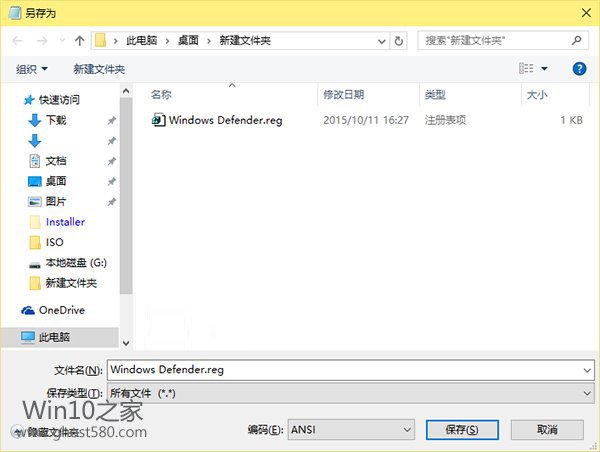
相关文章
热门教程
热门系统下载
热门资讯





























